Arduino Nano - Clavier 1x4
Dans ce tutoriel, nous apprendrons à utiliser un clavier 1x4 avec un Arduino Nano. Nous aborderons :
- Comment connecter un clavier 1x4 à un Arduino Nano.
- Comment écrire du code pour un Arduino Nano afin de détecter quelles touches sont enfoncées sur un clavier 1x4.
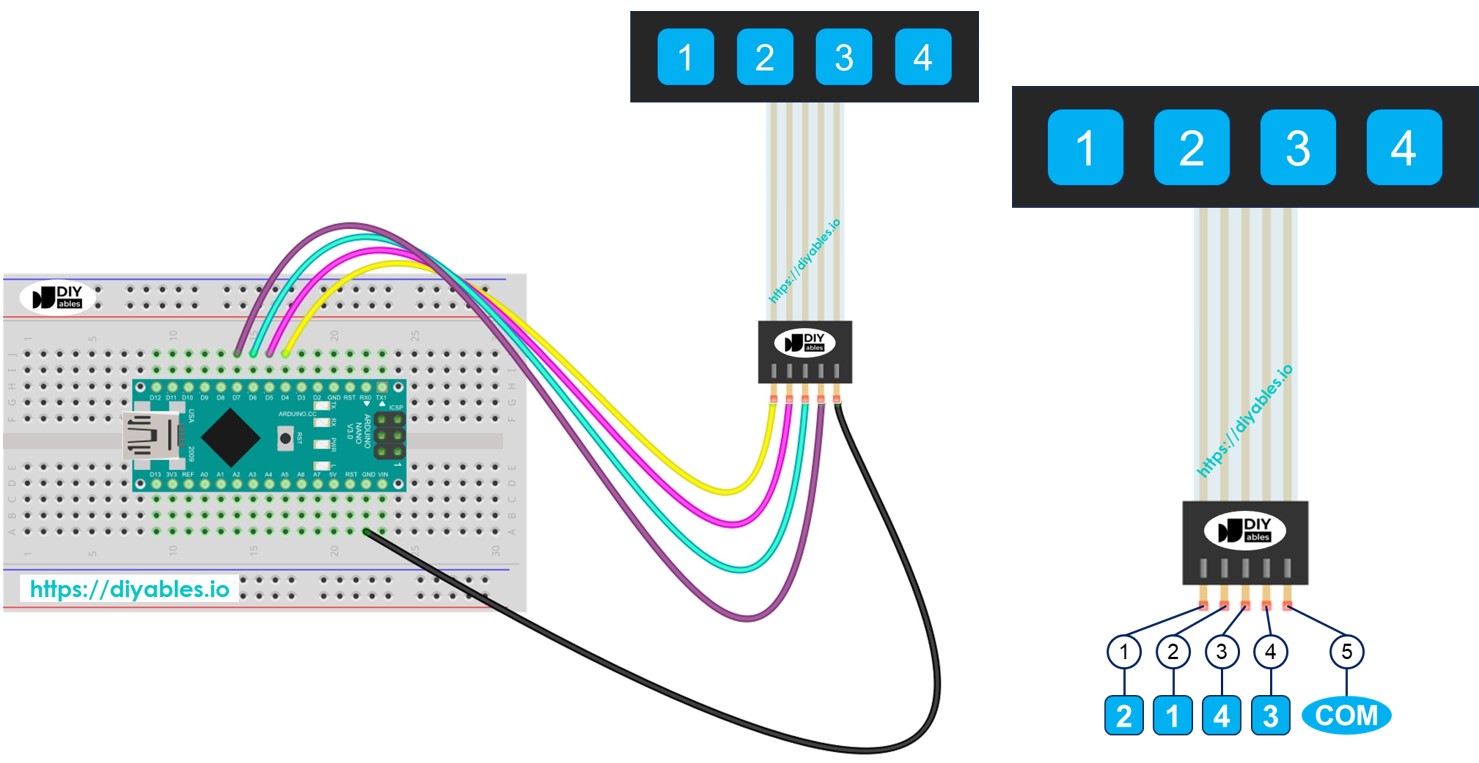
Préparation du matériel
Ou vous pouvez acheter les kits suivants:
| 1 | × | Kit de Capteurs DIYables (30 capteurs/écrans) | |
| 1 | × | Kit de Capteurs DIYables (18 capteurs/écrans) |
À propos du clavier 1x4
Un clavier 1x4 comporte quatre boutons alignés en une rangée. Il est souvent utilisé pour entrer des mots de passe, naviguer dans les menus ou contrôler des appareils.
Brochage
Le clavier 1x4 a cinq broches. Ces broches ne sont pas disposées dans le même ordre que les touches du clavier.
- Broche 1 : se connecte à la touche 2
- Broche 2 : se connecte à la touche 1
- Broche 3 : se connecte à la touche 4
- Broche 4 : se connecte à la touche 3
- Broche 5 : est une broche commune connectée à toutes les touches
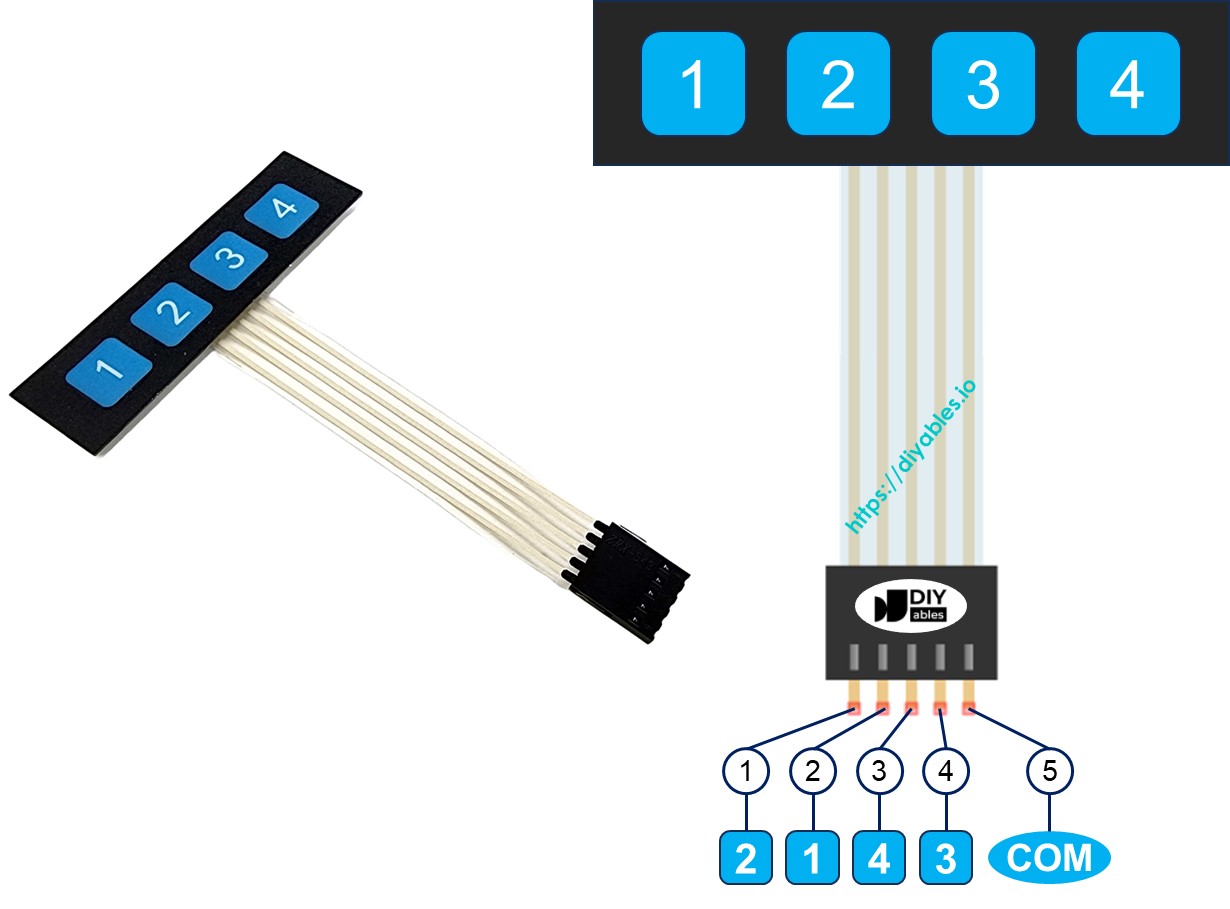
Diagramme de câblage
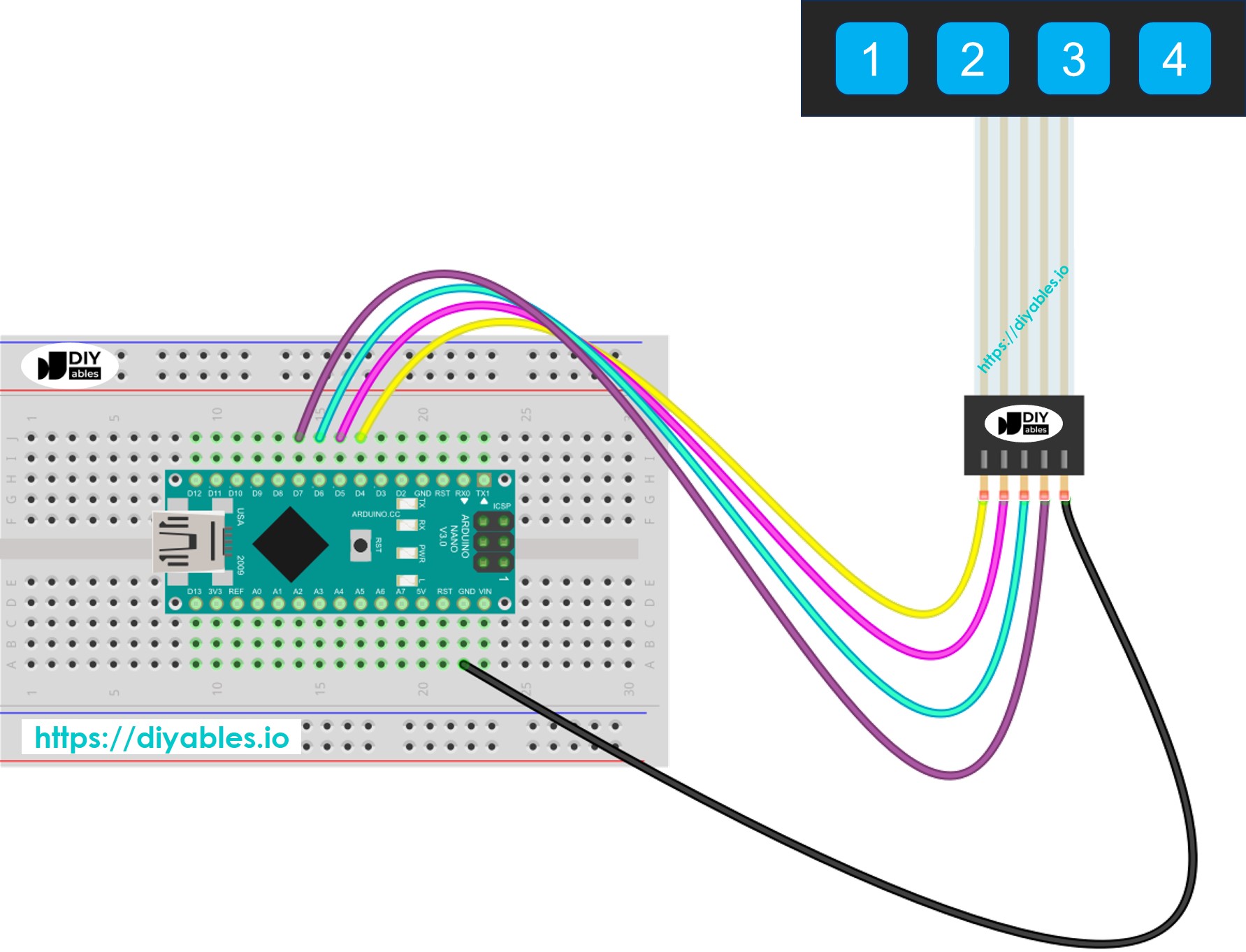
Cette image a été créée avec Fritzing. Cliquez pour agrandir l'image.
Code Arduino Nano
Chaque touche du clavier 1x4 fonctionne comme un bouton. Cela nous permet d'utiliser la fonction digitalRead() pour vérifier si une touche est enfoncée. Cependant, les touches peuvent parfois rebondir, ce qui signifie qu'une seule pression apparaît comme plusieurs pressions. Pour résoudre ce problème, nous devons désamorcer chaque touche. Désamorcer quatre touches à la fois peut être difficile sans arrêter l'exécution d'autres codes. Heureusement, la bibliothèque ezButton facilite cette tâche.
Étapes rapides
- Connectez l'Arduino Nano au clavier 1x4.
- Connectez l'Arduino Nano à l'ordinateur à l'aide d'un câble USB.
- Ouvrez l'Arduino IDE et choisissez la carte et le port corrects.
- Cliquez sur l'icône Libraries à gauche de l'Arduino IDE.
- Tapez ezButton dans la boîte de recherche et localisez la bibliothèque de boutons sur Arduino NanoGetStarted.com.
- Appuyez sur le bouton Install pour ajouter la bibliothèque ezButton.
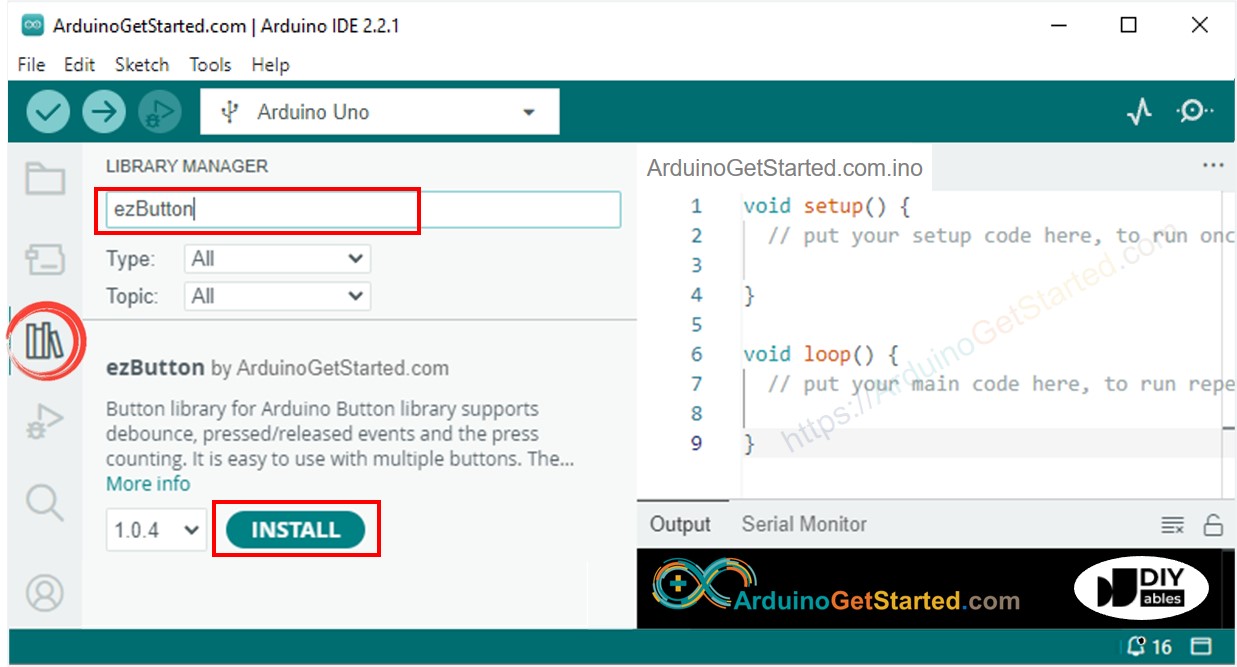
- Copiez le code et ouvrez-le dans l'IDE Arduino
- Cliquez sur le bouton Upload dans l'IDE Arduino pour envoyer le code à l'Arduino Nano
- Ouvrez le Moniteur Série
- Appuyez sur chaque touche du clavier 1x4 individuellement
- Vérifiez les résultats dans le Moniteur Série
